6 Opravy pro chybu “Aw, Snap!” v Google Chrome

Zjistěte, jak se vypořádat s chybou “Aw, Snap!” v prohlížeči Chrome. Seznam účinných metod k opravě této chyby a přístupu na požadované stránky.
Windows 11 je nová iterace Windows ve městě. Přináší nové a vylepšené uživatelské rozhraní , vylepšené služby, integraci Microsoft Edge a co je důležitější, novou a vylepšenou nabídku Start . Prozatím se zdá, že Windows 11 je pod kapotou docela podobný Windows 10, přičemž mnoho programů spouští stejné služby a úlohy jako Windows 10.
To však neodradilo první uživatele, kteří tu a tam čelili několika problémům s kompatibilitou s novým OS. Pokud se vám také při instalaci systému Windows 11 do vašeho systému vyskytly chyby nekompatibility nebo instalace, můžete zkusit jednu z níže uvedených oprav. V případě, že se pokoušíte nainstalovat operační systém na virtuální počítač a čelíte problémům, doporučujeme přejít na níže uvedenou část „Opravy specifické pro virtuální počítač“. Začněme.
Pokud se pokoušíte nainstalovat Windows 11 na virtuální počítač nebo svůj každodenní systém, zde je několik obecných oprav, které vám pomohou opravit chyby instalace na všech typech systémů. Začněme tím prvním.
Obsah
Oprava č. 1: Povolte TPM 2.0
TPM 2.0 nebo Trusted Platform Module je malý mikrokontrolér na vašem počítači, který pomáhá ukládat šifrované informace ve vašem systému, jako jsou vaše data Windows Hello, Windows PIN, hesla a další. Windows 11 potřebuje ke správnému fungování TPM 2.0. Bez tohoto povolení nelze systém Windows 11 bezpečně nainstalovat nebo fungovat na moderním systému. Pojďme zkontrolovat, zda je TPM 2.0 ve vašem systému povoleno nebo zakázáno.
Nejprve zkontrolujte aktuální stav TPM na vašem počítači se systémem Windows.
Stisknutím kláves 'Windows + R' na klávesnici otevřete dialogové okno Spustit.
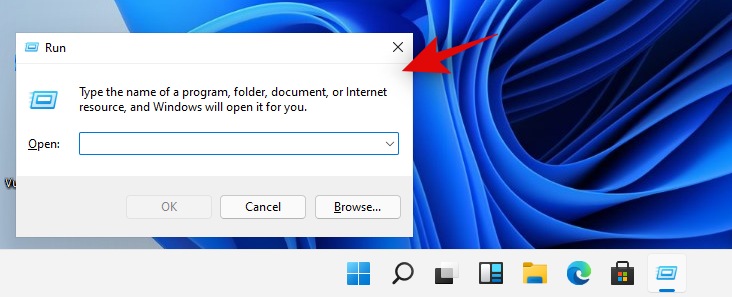
Nyní zadejte následující příkaz a stiskněte 'Enter' na klávesnici.
tpm.msc 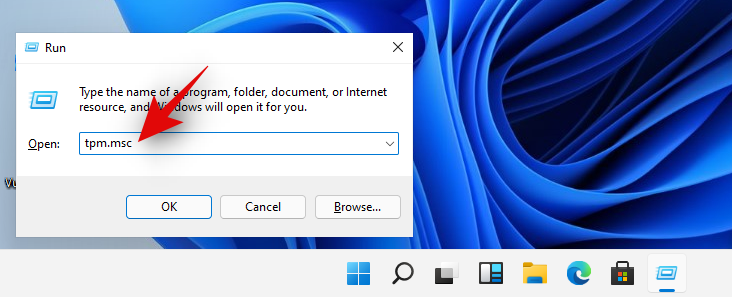
Zkontrolujte sekci 'Stav' vpravo. Pokud je stav „Připraveno k použití“, pak je již ve vašem systému povolen a můžete vyzkoušet jednu z dalších oprav níže. Pokud je však ve stavu uvedeno „Kompatibilní modul TPM nebyl nalezen“, je modul TPM pravděpodobně v nastavení systému BIOS deaktivován.
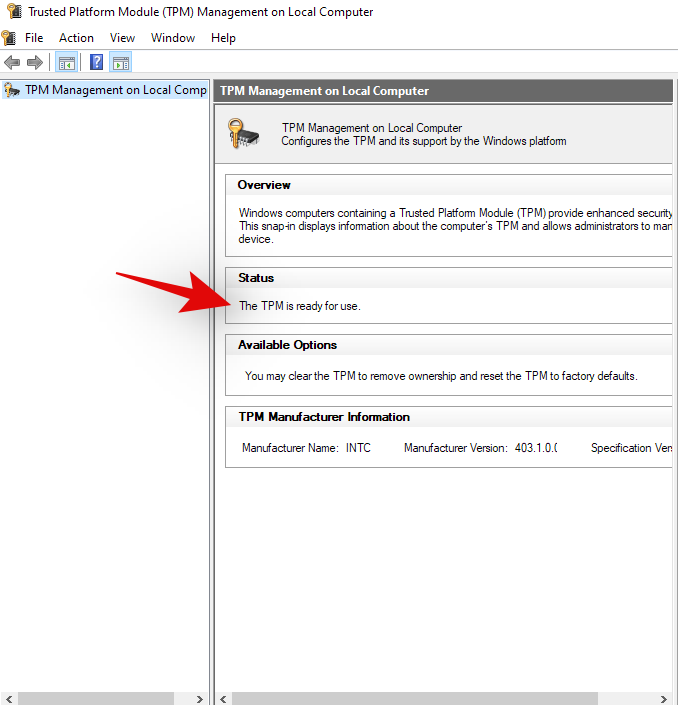
Povolení TPM může být pro každého jiné v závislosti na jeho systému, OEM nebo výrobci základní desky. Nabídky systému BIOS se mírně liší u každého výrobce, ať už jde o komponentu nebo celý systém. Proto vám doporučujeme navštívit web podpory OEM a zkontrolovat, zda je modul TPM 2.0 a jak jej povolit. Obecně platí, že možnost TPM najdete v části „Zabezpečení“ v nabídce systému BIOS. TPM můžete povolit výběrem kompatibilního zařízení z tohoto seznamu ve vašem systému.
Oprava č. 2: Povolte zabezpečené spouštění
Zabezpečené spouštění je dalším nastavením systému BIOS, které vyžaduje povolení systému Windows 11 pro správnou bezchybnou instalaci do vašeho systému. Pomocí níže uvedeného průvodce zkontrolujte, zda je na vašem aktuálním systému povoleno bezpečné spouštění. Začněme.
Nejprve zkontrolujeme, zda je na vašem PC právě povoleno nebo zakázáno Secure Boot.
Stisknutím kláves „Windows + S“ na klávesnici vyvoláte vyhledávání ve Windows.
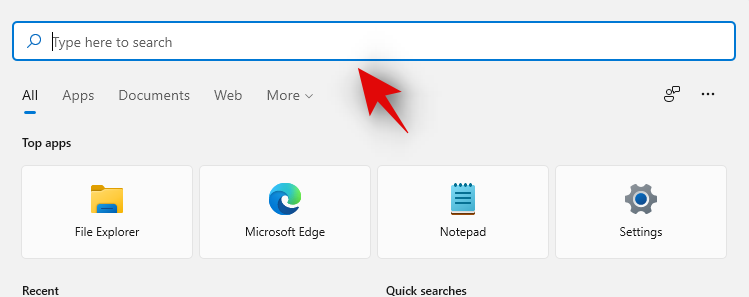
Nyní vyhledejte „msinfo32“ a stiskněte „Enter“ na klávesnici. Spusťte aplikaci „Systémové informace“, jakmile se zobrazí ve výsledcích vyhledávání.
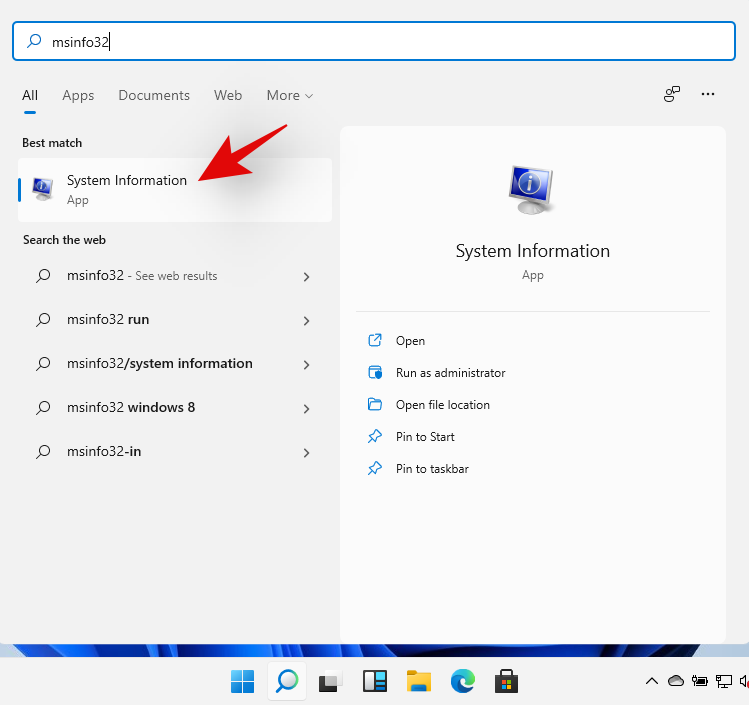
Ujistěte se, že je vlevo vybráno 'Shrnutí systému'.
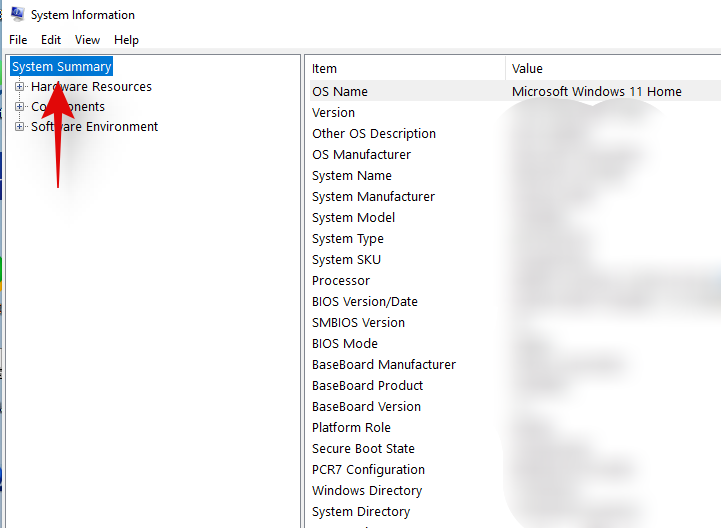
Nyní vyhledejte hodnotu 'Secure Boot State' vpravo. Zde je význam jednotlivých možností v této kategorii.
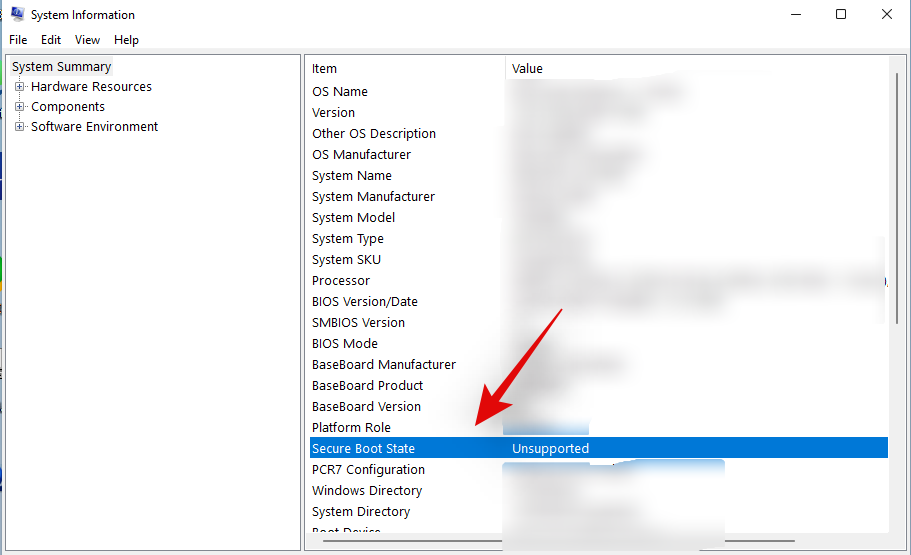
Pokud je u možnosti Režim zabezpečeného spouštění uvedeno „Vypnuto“ nebo „Nepodporováno“, je pravděpodobně příčinou vašeho problému. U „nepodporovaných“ systémů můžete zkusit aktualizovat BIOS, ale pokud to způsobuje nedostatek hardwarových prostředků, možná budete muset upgradovat svůj systém.
Nyní povolte režim Secure Boot v systému BIOS.
Jak je uvedeno výše, každý BIOS je mírně odlišný, proto se budete muset obrátit na svého OEM, aby snadno a bezpečně upravil nastavení BIOSu. Většina výrobců OEM má na svých stránkách podpory vyhrazenou příručku podpory, takže tam také můžete najít nějakou pomoc. Navíc, pokud chcete být trochu dobrodružní, pak si vždy pamatujte, že nastavení režimu Secure Boot se obvykle nachází v sekci 'Security' (Zabezpečení) vašeho BIOSu.
Oprava č. 3: Nahraďte soubor appraiserres .dll ve složce Zdroje
Windows 11 je stejně jako jakýkoli jiný Windows distribuován prostřednictvím digitálního ISO, který se stahuje přes vaše síťové připojení. Síťové pakety mohou někdy zmizet nebo se poškodit kvůli problémům se sítí nebo chybám. V takových případech se mohou některé soubory během stahování poškodit. Kromě toho je také známo, že tento problém způsobuje appraiserres .dll v ISO, což lze snadno opravit nahrazením uvedeného souboru .dll. K vyřešení problému můžete použít našeho komplexního průvodce na tomto odkazu . Podívejte se prosím na níže uvedenou stránku.
► How To Replace appraiserres.dll v nastavení Windows 11
Oprava č. 4: Změňte konfiguraci úložiště
Zatímco Windows 11 funguje a vyžaduje pouze přibližně 20 GB úložného prostoru pro instalaci, potřebuje další úložný prostor pro správné rozbalení a uložení dočasných souborů. Pokud se vám zdá, že vám dochází místo a máte k dispozici pouze požadované množství místa, je to možná důvod, proč nemůžete nainstalovat Windows 11.
Pro správnou instalaci systému Windows 11 vám doporučujeme zálohovat soubory a uvolnit v zařízení nějaké další úložiště. Pokud však máte na instalačním disku dostatek místa, můžete zkusit některou z dalších oprav uvedených níže.
Oprava č. 5: Ujistěte se, že máte dostatek paměti RAM
Windows 11 vyžaduje ke správnému fungování minimálně 4 GB RAM. I když je známo, že operační systém běží na méně výkonných systémech, během procesu instalace můžete čelit únikům paměti nebo přetížení, které způsobí zamrznutí počítače a v nejhorších případech i selhání instalace.
Doporučujeme zvýšit/přidělit více paměti RAM do systému Windows 11, abyste se vyhnuli případným únikům paměti, které by mohly narušit instalaci. Pokud stále trváte na instalaci Windows 11 do vašeho systému, pak bychom vám doporučili začít od nuly s co nejmenším množstvím služeb běžících na pozadí, abyste ušetřili prostředky.
► Kompatibilita Windows 11: Může váš počítač používat Windows 11?
Oprava č. 6: Ujistěte se, že máte dostatek video paměti
Zdá se, že videopaměť je dalším požadavkem pro Windows 11, který mnoho lidí zřejmě přehlédlo. Windows 11 uvádí alespoň 64 MB vyhrazené video RAM, aby správně fungoval. A v případě, že omezujete zdroje pro svůj nový operační systém, může to být důvod, proč se Windows 11 nenainstaluje do vašeho systému. Pokud vám to váš OEM umožňuje, doporučujeme zvětšit vaši grafickou paměť a dokonce přidělit část paměti RAM z BIOSu. Jakmile se Windows 11 bude moci nainstalovat do vašeho systému, můžete se pokusit znovu omezit jeho zdroje s pouze několika menšími závadami.
Opravy specifické pro virtuální stroj (VM).
V případě, že se pokoušíte nainstalovat Windows 11 na virtuální počítač, může existovat několik nastavení, které jste možná přehlédli a která zase způsobují problémy s nekompatibilitou s Windows 11. Patří sem také věci jako omezená RAM, úložiště a video paměť. Proto vám doporučujeme projít si výše uvedený kontrolní seznam na vašem virtuálním počítači, než budete pokračovat s konkrétními opravami níže. Jakmile projdete výše uvedeným kontrolním seznamem, můžete začít s první opravou uvedenou níže.
Oprava VM #1: Ujistěte se, že byl vybrán správný typ Windows
Většina virtuálních počítačů včetně Virtualboxu vám umožňuje diktovat, která verze Windows bude nainstalována na vašem virtuálním počítači. Váš výběr klienta VM pak použije výchozí nastavení pro vybraný OS pro optimální funkci. Protože je však Windows 11 stále v plenkách, stále ještě není oficiálně podporován většinou emulátorů, proto budete muset provést správnou kompatibilní volbu pro vaše výchozí nastavení. V případě, že používáte Virtualbox, budete muset při nastavování virtuálního počítače vybrat jako typ Windows 'Windows 10'.
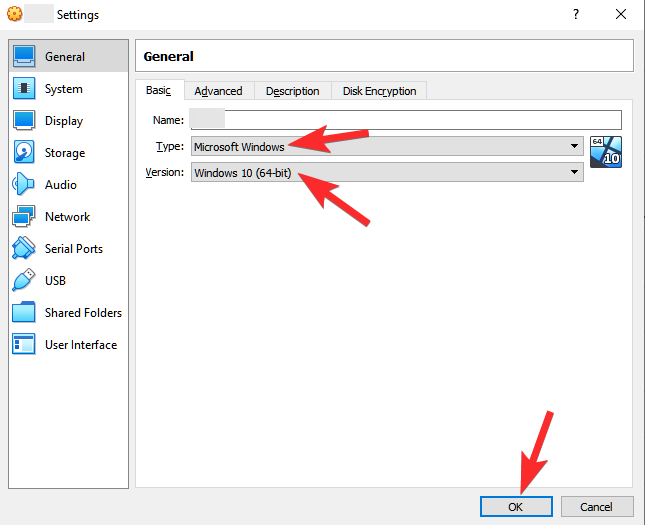
Windows 11 je upgrade na Windows 10, a proto je kompatibilní s většinou výchozích nastavení operačního systému. Pokud byla tato možnost vybrána nesprávně, virtuální počítač, který jste vytvořili, bude nekompatibilní s Windows 11, což je pravděpodobně příčinou vašich chyb.
Oprava VM č. 2: Ujistěte se, že je vybrán správný video adaptér
Kromě výchozího nastavení virtuálního počítače se budete muset ujistit, že byl pro váš virtuální počítač vybrán správný grafický adaptér. Stejně jako nedostatek videopaměti může způsobit chyby při instalaci, tak i nesprávně vybrané grafické adaptéry aktuálně nekompatibilní s Windows 11. Pokud používáte Virtualbox, musíte jako grafický adaptér vybrat 'VBoxSVGA'. Výběr jakéhokoli jiného adaptéru bude mít za následek video artefakty a způsobí chyby instalace nebo nekompatibility během procesu.
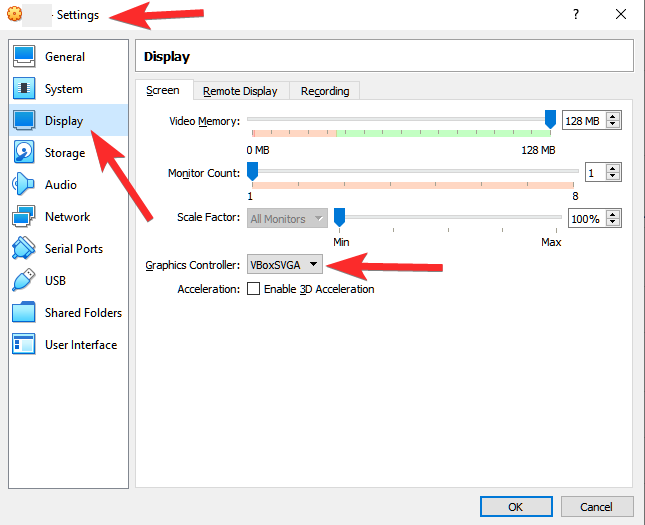
Doufáme, že vám tato příručka pomohla osvětlit opravy, které můžete použít k opravě chyb s nekompatibilitou při instalaci Windows 11. Máte-li nějaké další dotazy, neváhejte nás kontaktovat pomocí sekce komentářů níže.
Zjistěte, jak se vypořádat s chybou “Aw, Snap!” v prohlížeči Chrome. Seznam účinných metod k opravě této chyby a přístupu na požadované stránky.
Chcete opravit problémy se zamrzlou nebo uzamčenou obrazovkou iPhonu nebo iPadu? Přečtěte si tento článek a zjistěte snadné metody před tím, než přistoupíte na podporu Apple.
Pokud se snažíte opravit chybu 0x80860010 na vašem PC, zde najdete možné opravy.
Spotify může mít různé běžné chyby, jako je nehrání hudby nebo podcastů. Tento průvodce ukazuje, jak je opravit.
Zjistěte, jak opravit chybu kódu 4008 "neúspěšné připojení k serveru", když se pokoušíte hrát Warhammer 40,000: Darktide, a naučte se, proč se tato chyba objevuje.
Zjistěte, co dělat, když Windows 11 neustále havaruje, s seznamem otestovaných a osvědčených řešení, která vám mohou pomoci problém vyřešit.
Vaše kontingenční tabulka nefunguje? Zde je několik běžných oprav, které by vám měly rychle a snadno pomoci.
Co dělat, když čas počítače se systémem Windows 11 tajemně nezobrazuje správný čas? Vyzkoušejte tato řešení.
Konzole Nintendo Switch je masivně populární hybridní zařízení. Tento článek přináší 12 řešení pro opravu problému s připojením k televizoru.
Máte problém s neustálým vypínáním iPadu? Zde jsou 12 efektivních oprav pro váš problém.
Objevte 5 nejčastějších problémů PS4 a jejich efektivní řešení, která zlepší váš herní zážitek na PlayStationu.
Ovladače zařízení pomáhají opravovat chyby, vytvářet a zlepšovat kompatibilitu periferních zařízení a komponent s aktuálními a novými aktualizacemi OS. Jak aktualizovat ovladače ve Windows 11?
Oprava chyby Video_TDR_Failure (Nvlddmkm.Sys) ve Windows 10. Efektivní metody pro řešení této chyby modré obrazovky smrti.
Je docela nepříjemné, když se váš počítač se systémem Windows 10 neustále zamrzá. Zjistěte, jaké jsou účinné opravy pro náhodné zamrzání Windows 10.
Má vaše telefony Android Wi-Fi neustále přerušovat připojení? Zjistěte, proč se Wi-Fi stále odpojuje a co můžete udělat pro vyřešení problémů s připojením Wi-Fi v systému Android.
V případě, že Windows Search využívá výjimečně vysoké zdroje CPU nebo disku, můžete v systému Windows 11 použít následující metody odstraňování problémů. Mezi metody, jak problém vyřešit, patří jednodušší metody…
20. února 2021: Google nyní zablokoval všechna rozšíření Meet, která pomáhala se zobrazením mřížky, včetně těch níže uvedených. Tato rozšíření již nefungují a zdá se, že jedinou alternativou je…
Jediná obrazovka, ze které mají uživatelé Windows kolektivní strach, je modrá obrazovka smrti. BSOD existuje již desítky let, v průběhu let se mění jen velmi málo, ale stále je dostatečně silný, aby mohl…
Microsoft Teams se díky své hluboké integraci s Microsoft Office 365 stal oblíbeným řešením pro videohovory pro miliony lidí na celém světě. Přestože není uživatelsky nejpřátelštější…
Microsoft Teams je komplexní nástroj, který je v poslední době poměrně populární díky funkcím pro týmovou spolupráci. Služba vám umožňuje vytvářet konkrétní týmy pro vaši organizaci, pozvat di…
Existuje mnoho důvodů, proč se váš notebook nemůže připojit k Wi-Fi, a proto existuje mnoho způsobů, jak chybu opravit. Pokud se váš notebook nemůže připojit k Wi-Fi, můžete tento problém vyzkoušet následujícími způsoby.
Po vytvoření bootovacího USB pro instalaci systému Windows by uživatelé měli zkontrolovat výkon bootovacího USB a zjistit, zda bylo vytvoření úspěšné.
Několik bezplatných nástrojů dokáže předvídat selhání disku dříve, než k němu dojde, což vám dává čas na zálohování dat a včasnou výměnu disku.
Se správnými nástroji můžete prohledat systém a odstranit spyware, adware a další škodlivé programy, které se ve vašem systému mohou ukrývat.
Když se například počítač, mobilní zařízení nebo tiskárna pokusí připojit k počítači se systémem Microsoft Windows přes síť, může se zobrazit chybová zpráva „Síťová cesta nebyla nalezena – Chyba 0x80070035“.
Modrá obrazovka smrti (BSOD) je běžná a ne nová chyba systému Windows, která se objevuje, když se v počítači vyskytne nějaká závažná systémová chyba.
Místo provádění manuálních operací a operací s přímým přístupem ve Windows je můžeme nahradit dostupnými příkazy CMD pro rychlejší přístup.
Po nespočetných hodinách používání svého notebooku a stolního reproduktoru na vysoké škole mnoho lidí zjistí, že pár chytrých vylepšení může proměnit stísněný prostor na koleji v dokonalé streamovací centrum, aniž by museli utratit spoustu peněz.
Z Windows 11 bude Internet Explorer odebrán. V tomto článku vám WebTech360 ukáže, jak používat Internet Explorer ve Windows 11.
Touchpad notebooku neslouží jen k ukazování, klikání a zoomování. Obdélníkový povrch také podporuje gesta, která umožňují přepínat mezi aplikacemi, ovládat přehrávání médií, spravovat soubory a dokonce i zobrazovat oznámení.




























